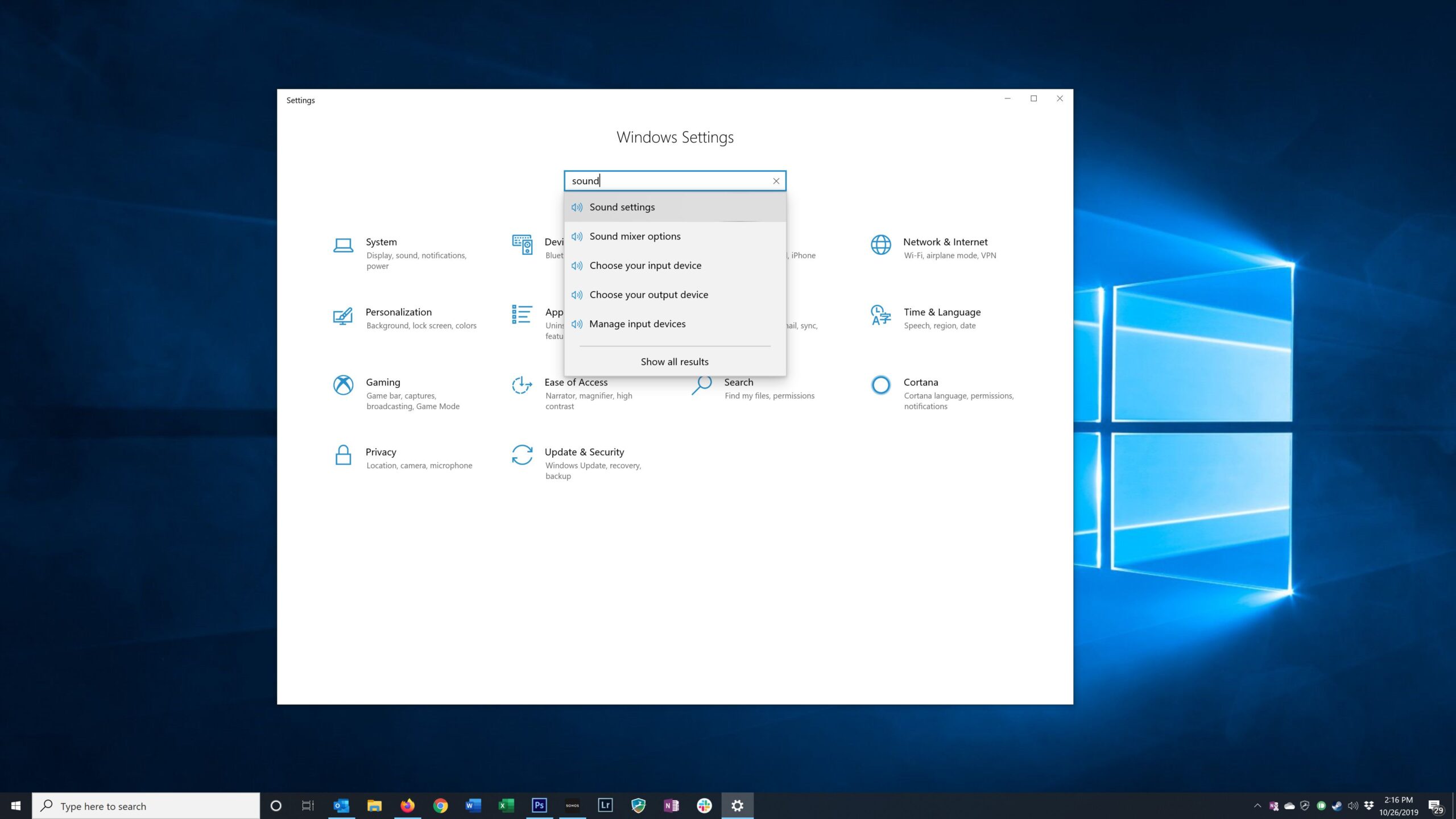Registrazione di un’intervista? Stabilire le tracce per una canzone? Ecco come registrare rapidamente l’audio su un PC Windows.
Tutto quello che devi sapere per registrare un audio sul tuo computer Windows in maniera semplice e veloce…
Che tu stia registrando un podcast, un’intervista, un messaggio a un amico o note per te stesso, la registrazione audio è molto facile da eseguire su Windows.
Esistono varie app di terze parti che puoi utilizzare, ma Windows 11 include anche un’app chiamata Registratore vocale preinstallata.
Puoi usarlo per registrarti facilmente, nessun download richiesto. Puoi anche utilizzare l’app per alcune funzionalità di base, incluso il taglio e l’esportazione delle tracce.
Ecco come utilizzare Registratore vocale per registrare qualsiasi audio di cui hai bisogno.
Come registrare l’audio su Windows 10
- Apri Registratore vocale. Dovrebbe apparire se digiti il nome nella casella di ricerca. Se per qualche motivo non viene visualizzato, puoi scaricarlo gratuitamente da Microsoft Store.
- Premere il pulsante del microfono per avviare la registrazione. Diventerà un pulsante Stop.
- Premere il pulsante di pausa per mettere in pausa la registrazione; premerlo di nuovo per riprendere.
- Premere il pulsante Stop per interrompere la registrazione.
- La registrazione apparirà automaticamente sul lato sinistro dello schermo. Fare clic con il pulsante destro del mouse per rinominare o condividere il file.
Come registrare l’audio su Windows 11
%2Fcdn.vox-cdn.com%2Fuploads%2Fchorus_asset%2Ffile%2F24058649%2Fhtss1.png&w=2400&q=75)
L’app Sound Recorder su Windows 11 è un po’ più sofisticata. Offre numerose nuove funzionalità, inclusa la possibilità di cambiare microfono dalla schermata iniziale e modificare la velocità di riproduzione.
- Apri Registratore di suoni. Dovrebbe apparire se digiti il nome nella casella di ricerca. Se per qualche motivo non viene visualizzato, puoi scaricarlo gratuitamente da Microsoft Store.
- Premi il grande pulsante rosso o premi Control + R per avviare la registrazione. Diventerà un pulsante Pausa.
- Premere il pulsante Pausa per mettere in pausa la registrazione; premerlo di nuovo per riprendere.
- Premi il pulsante Stop (il grande quadrato nero) per interrompere la registrazione.
- La registrazione apparirà automaticamente sul lato sinistro dello schermo. Fare clic con il pulsante destro del mouse per rinominare o condividere il file.